Kaip įrašyti „WhatsApp“ skambutį „iPhone“.
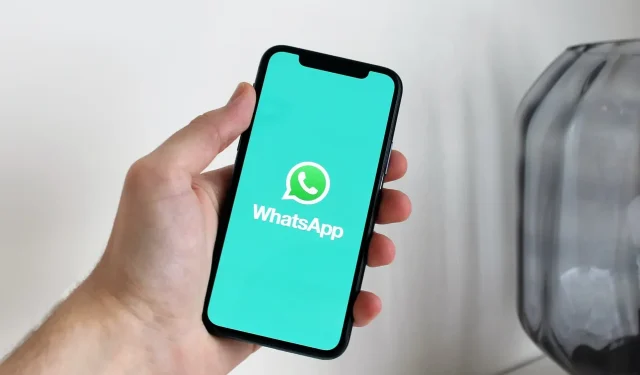
„WhatsApp“ ar „iOS“ nesiūlo integruoto skambučių įrašymo sprendimo. Bet jei reikia, galite įrašyti „WhatsApp“ garso ir vaizdo skambučius, atliekamus iš savo „iPhone“, naudodamiesi sprendimais, o šiame vadove kai kuriais atvejais pasidalinsime su jumis.
Ar teisėta įrašyti „WhatsApp“ skambučius?
Telefono įrašymo įstatymai skiriasi įvairiose šalyse. Priklausomai nuo to, kur esate, galbūt galėsite įrašyti skambutį, jei esate vienas iš pokalbio dalyvių. Kai kuriose šalyse telefoninių pokalbių įrašymas yra visiškai neteisėtas.
Tačiau daugumoje šalių ir regionų telefono ar interneto skambučio įrašymas naudojant tokias programas kaip WhatsApp turėtų būti leidžiamas, jei pranešėte kitai šaliai, kad įrašote pokalbį, ir gavote jos sutikimą.
Norėdami gauti išsamesnės informacijos, primygtinai rekomenduojame perskaityti įstatymus dėl telefono pokalbių įrašymo Vikipedijoje.
Ar galiu naudoti „Voice Memos“ programą arba „iOS“ ekrano įrašymo įrenginį „WhatsApp“ skambučiams įrašyti „iPhone“?
„WhatsApp“ arba standartinio telefono skambučio metu atitinkamos programos jau naudoja jūsų „iPhone“ mikrofoną. Tokiose situacijose „iOS“ neleidžia kitoms programoms, pvz., balso atmintims, įrašyti garso. Taigi negalite tiesiog perkelti skambučio į garsiakalbį ir tikėtis, kad programa „Voice Memos“ jį įrašys. Tai nepavyks, net jei prijungsite „iPhone“ prie „Mac“ ir bandysite įrašyti garsą per „iPhone“ mikrofoną naudodami „QuickTime“.
Antra, įtaisytas ekrano įrašymo įrenginys turi galimybę įrašyti vidinius garsus, tačiau jis išsijungia, kai skambinate. Taigi, jei „WhatsApp“ garso ar vaizdo skambučio metu paleisite ekrano įrašymo įrenginį „iPhone“, jis neįrašys garso (tik vaizdo įrašo).
Štai kodėl „iPhone App Store“ nerasite tiesioginio skambučių įrašymo programėlių. O jei užklystate į programėlę, kuri teigia, kad įrašinėja skambučius, tai turi būti daroma netiesiogiai, kitaip tai bus tik netikra programėlė. Netiesioginės programos prašo mokėti ir skambinti per jų serverius, kuriuose įrašomas skambutis. Nepaisant to, šios programos veikia tik standartiniams telefono skambučiams, o ne „WhatsApp“ skambučiams.
Dėl šių privatumo funkcijų jūsų WhatsApp skambučių įrašymo galimybės apsiriboja šiais būdais.
Įrašykite whatsapp skambutį
1. Naudokite antrą įrenginį
Pradėkite arba atsiliepkite į WhatsApp skambutį savo iPhone. Tada paskambinkite į garsiakalbį ir nustatykite didžiausią garsumą. Dabar pokalbiui įrašyti naudokite programą „Voice Memos“ kitame „iPhone“, „iPad“, „Mac“ ar „Apple Watch“.

Jei turite „Android“ telefoną, galite naudoti jame integruotą diktofoną arba atsisiųsti programą, pvz., „ Google Recorder“ , „Samsung Voice Recorder “ arba „Smart Mobi Tools“ balso įrašymo įrenginį .
2. Naudokite Android telefoną
Tai iš tikrųjų nėra „WhatsApp“ skambučių įrašymo „iOS“ sprendimas, o visiškai kitoks sprendimas. Jei dažnai reikia įrašyti WhatsApp skambučius, apsvarstykite galimybę nustatyti WhatsApp savo Android telefone ir naudoti trečiosios šalies skambučių įrašymo programą iš Play Store.
Skaitykite: „WhatsApp“ paleidžia „iOS“ / „Android“ pokalbių perdavimą
3. Naudokite „Mac“ „WhatsApp“ vaizdo skambučiams įrašyti
Galiausiai pereiname prie paskutinio metodo, kuris apima „Mac“ ir „Lightning“ kabelio naudojimą. Šis metodas taip pat gali būti naudojamas „FaceTime“ skambučiams įrašyti.
Norėdami įrašyti „WhatsApp“ vaizdo skambutį, atlikite šiuos veiksmus:
1) Prijunkite „iPhone“ prie „Mac“ naudodami „Lightning“ laidą.
2) „Mac“ kompiuteryje paleiskite „QuickTime Player“. Norėdami tai padaryti, paspauskite Command + Space ir įveskite QuickTime.
3) Kai atsidarys „QuickTime“, viršutiniame kairiajame „Mac“ ekrano kampe pamatysite jo pavadinimą. Čia spustelėkite Failas > Naujas filmo įrašas.
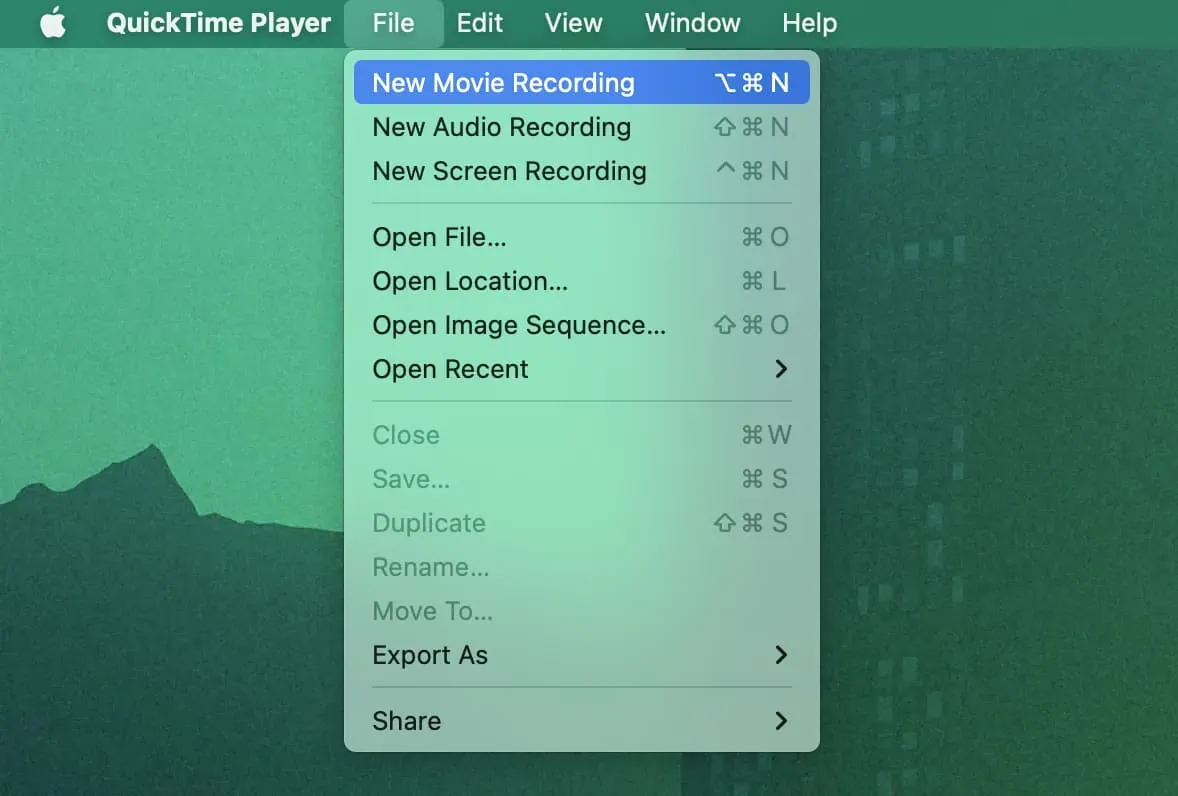
4) Vilkite garso slankiklį į dešinę.
5) Spustelėkite mažą rodyklę šalia raudonos ir baltos spalvos įrašymo mygtuko. Dalyje Kamera pasirinkite savo iPhone. Skiltyje Mikrofonas pasirinkite „Mac“ mikrofoną arba bet kurį garso įvesties įrenginį, pvz., „AirPods“. Nesirinkite savo iPhone kaip mikrofono, nes dabartinio skambučio metu jis yra išjungtas kitoms programoms.
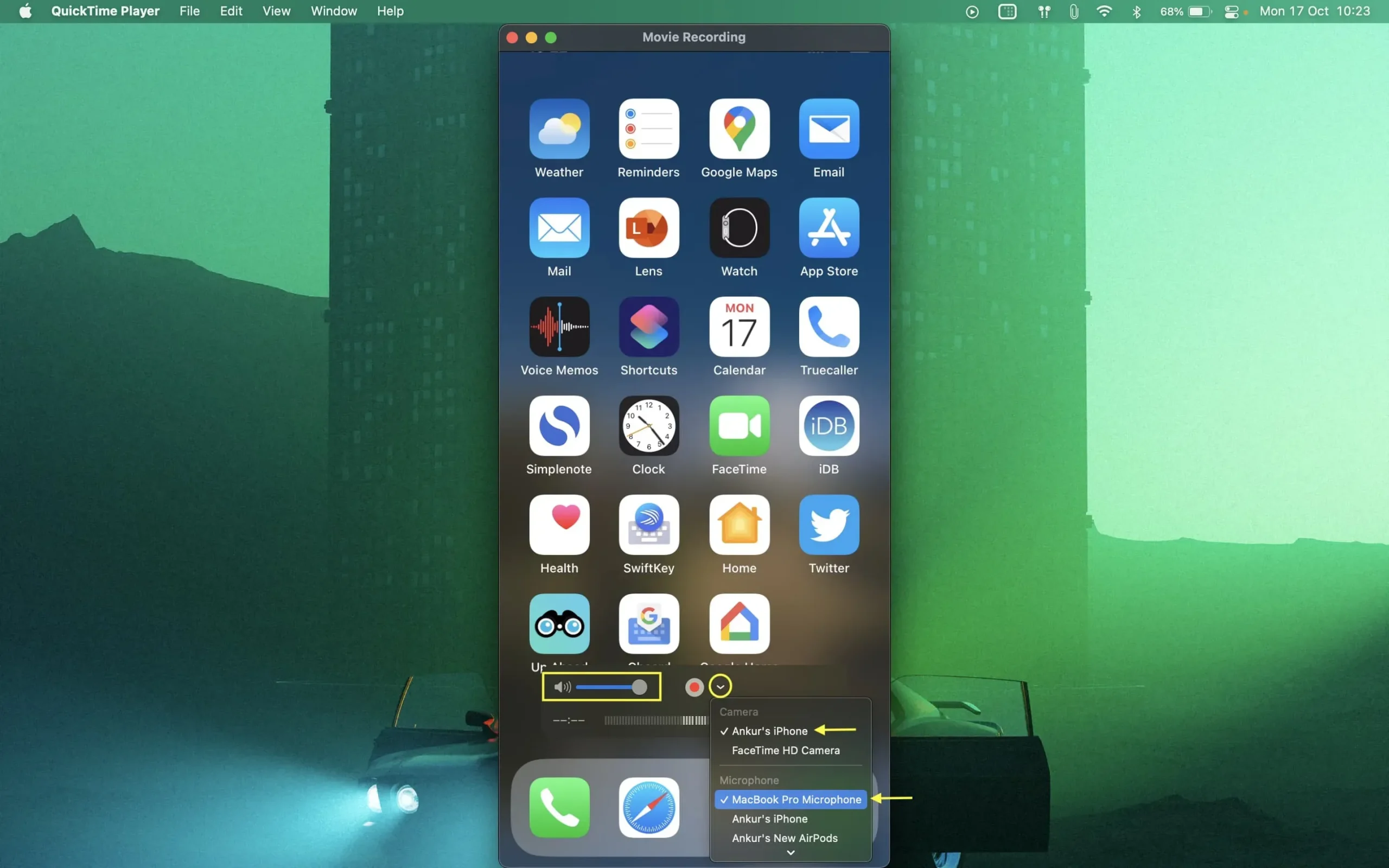
6) Su visu rinkiniu paspauskite paleidimo mygtuką QuickTime. Tada atlikite WhatsApp vaizdo skambutį savo iPhone. Nepamirškite skambučio garso išvesties nukreipti per „iPhone“ garsiakalbį. „QuickTime Player“ įrašys jūsų „iPhone“ vidinį ekraną ir „iPhone“ garsą per „Mac“ mikrofoną arba prie jo prijungtą mikrofoną.
7) Baigę kalbėti, spustelėkite sustabdymo mygtuką „QuickTime“. Galiausiai išsaugokite įrašą pasirinkdami Failas > Išsaugoti arba spustelėdami raudoną uždarymo mygtuką ir būsite paraginti išsaugoti įrašytą failą.
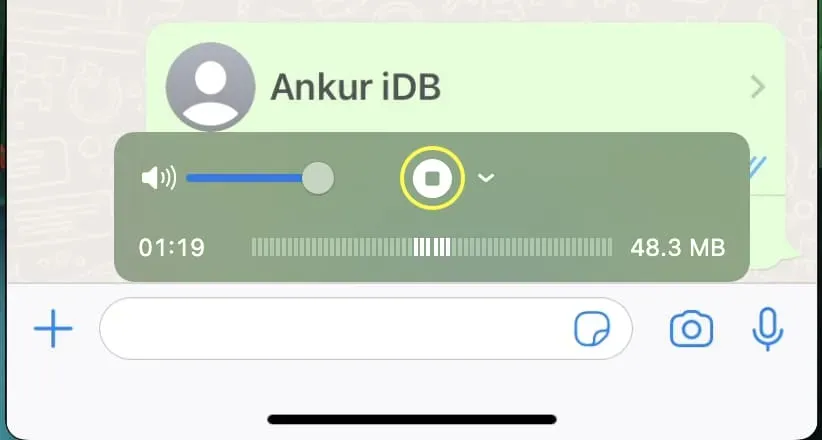
Galite paleisti šį įrašytą vaizdo failą „Mac“ arba perkelti jį naudodami „AirDrop“ į „Photos“ programą „iPhone“. Jei norite tik garso, galite lengvai išgauti garsą iš vaizdo įrašo naudodami iPhone, iPad ir Mac.



Parašykite komentarą